其實(shí)頁(yè)碼是Word文檔中,一個(gè)至關(guān)重要的元素,有了頁(yè)碼,我們可以很容易的找到我們需要的段落內(nèi)容。并且設(shè)置頁(yè)碼后,內(nèi)容不能輕易的更改,不然容易將文檔頁(yè)碼弄混。接下來(lái),大家一起來(lái)學(xué)習(xí)一下,從任意頁(yè)開(kāi)始設(shè)置頁(yè)碼的技巧。
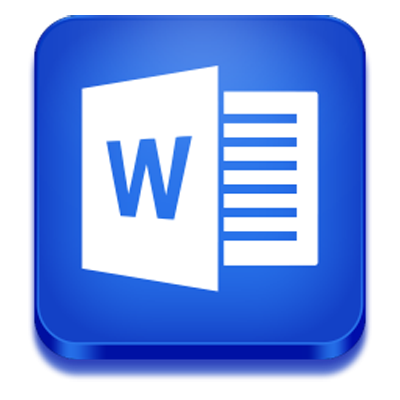 Word
Word
①將鼠標(biāo)定位到你需要開(kāi)始編頁(yè)碼的頁(yè)面的頂部;
②然后選擇菜單欄的“插入”中的“分隔符”,在彈出的“分隔符”對(duì)話(huà)框中選擇“分節(jié)符類(lèi)型”下面的“下一頁(yè)”,然后確定;
③再回到菜單欄選擇“視圖”中的“頁(yè)眉和頁(yè)腳”,然后將鼠標(biāo)定位到當(dāng)前頁(yè)的“頁(yè)腳”中;
④在頁(yè)眉頁(yè)腳的工具欄中單擊“鏈接到前一個(gè)”按鈕(也就是取消“鏈接到前一個(gè)”);
⑤再次回到菜單欄上,選擇“插入”–》頁(yè)碼–》格式,在彈出的“頁(yè)碼格式”里面的“頁(yè)碼編排”中的“起始頁(yè)碼”后面輸入1,然后確定,確定,再關(guān)閉退出頁(yè)眉和頁(yè)腳。
經(jīng)過(guò)以上的一翻設(shè)置,我們便可以輕易的設(shè)置出頁(yè)碼來(lái),大家伙檢查一下,是不是在你所需要的頁(yè)面中有頁(yè)碼呢?有了以上的技巧,以后在任何文檔的任何頁(yè)面中設(shè)置頁(yè)碼都不是問(wèn)題。






